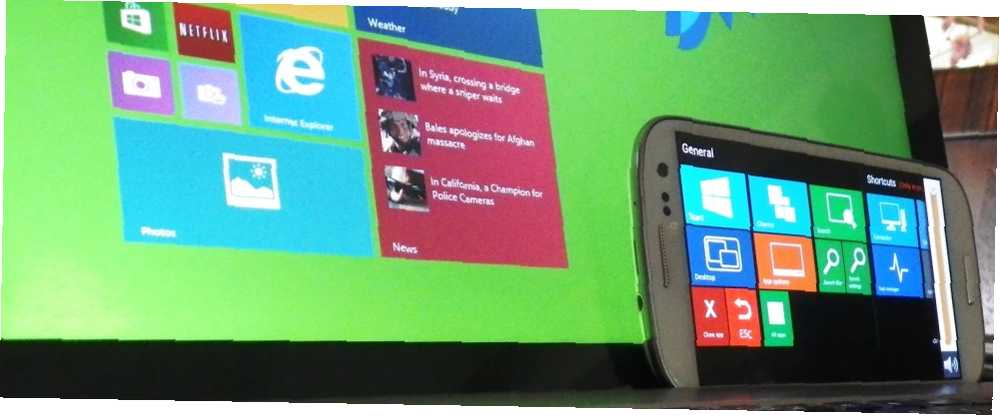
Peter Holmes
0
3569
1025
Иногда приятно просто подключить свой ноутбук к телевизору высокой четкости и посмотреть какой-нибудь Netflix - пока вам не придется его приостанавливать или регулировать громкость. Затем вы должны встать и пройтись по комнате, чтобы щелкнуть по компьютеру, и что вы? Пещерный человек? Просто должен быть лучший способ сделать это. Ну, есть, благодаря приложению под названием Windows 8 Controller. (Владельцы Mac, ознакомьтесь с этой статьей Как получить удаленный доступ к вашему Mac с вашего устройства iOS Как получить удаленный доступ к вашему Mac с вашего устройства iOS при удаленном доступе к вашему компьютеру.)
Такие приложения, как Air Display Air Display дает вашему iPad полный контроль над вашим Windows или Mac Air Display дает вашему iPad максимальный контроль над вашим Windows или Mac Как бы ни был интересен ваш планшет и компьютер при использовании по отдельности, мне нравится верить, что есть немного больше удовольствия - и полезность - иметь при совместном использовании этих устройств. Чаще всего это приятно, но в магазине Play Store он стоит 10 долларов и предназначен для отображения всего экрана компьютера на мобильном устройстве. В прошлом я пытался использовать такие приложения, как WiFi Mouse [больше не доступен], который работает, но он не приспособлен для Windows 8, что делает его довольно неудобным в использовании. TeamViewer даже имеет приложение Modern Windows 8 и приложение Android, но вам не всегда нужен полный удаленный доступ к вашему компьютеру; иногда вам просто нужен простой в использовании пульт для вашего компьютера. Вот где Windows 8 Controller входит.
Настроить
Перво-наперво: зайдите на сайт разработчика и загрузите приложение Windows 8 Server для вашего ПК. В магазине Windows Phone также есть версия стоимостью 1,99 доллара и версия для Android стоимостью 1,93 доллара. На их сайте написано, что грядет версия для iOS “очень скоро.” У меня работает бесплатная версия на Android, но в платной версии вы получаете много дополнительных функций. Там нет рекламы ни в одной версии.
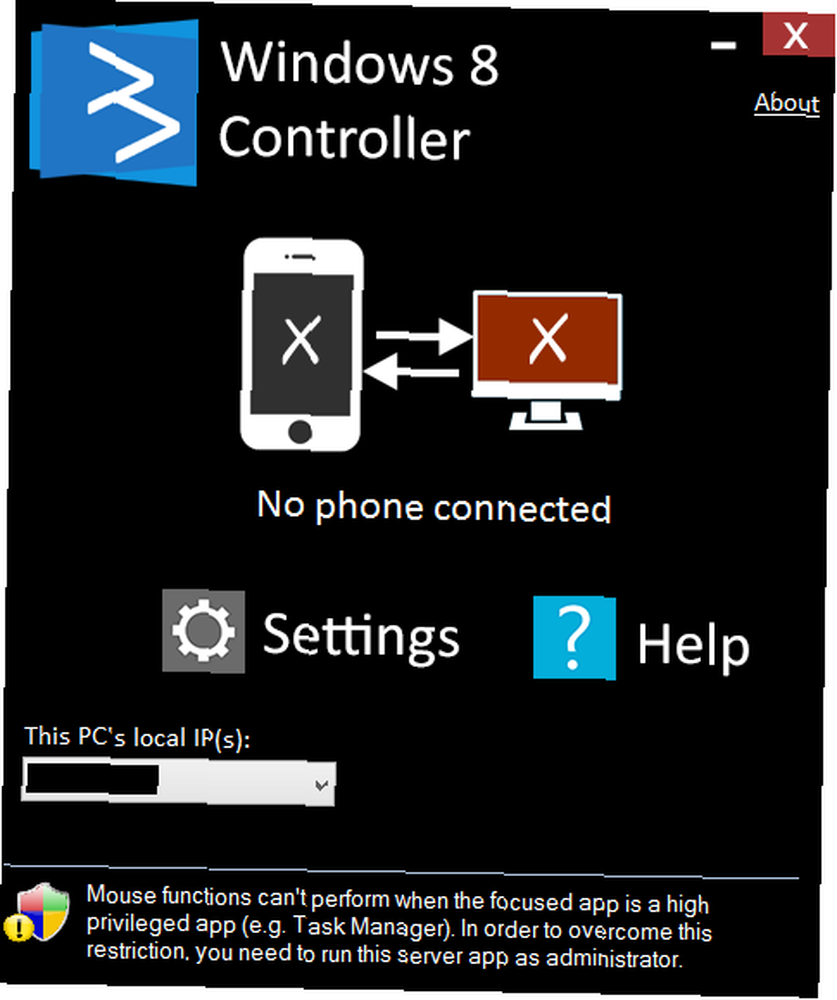
Открыв приложение «Сервер», вы увидите, что оно невероятно просто. Есть только две кнопки: настройки и помощь. Он также отображает ваш IP-адрес для ручного подключения телефонного приложения в случае сбоя функции автоматического подключения, а также показывает, подключены ли вы в данный момент..
Под опциями вы получаете множество опций настройки, таких как то, что вы хотите, чтобы происходило при нажатии кнопки паники, возможность создавать настраиваемые действия для кнопок на телефоне и возможность запуска контроллера Windows 8 при запуске..
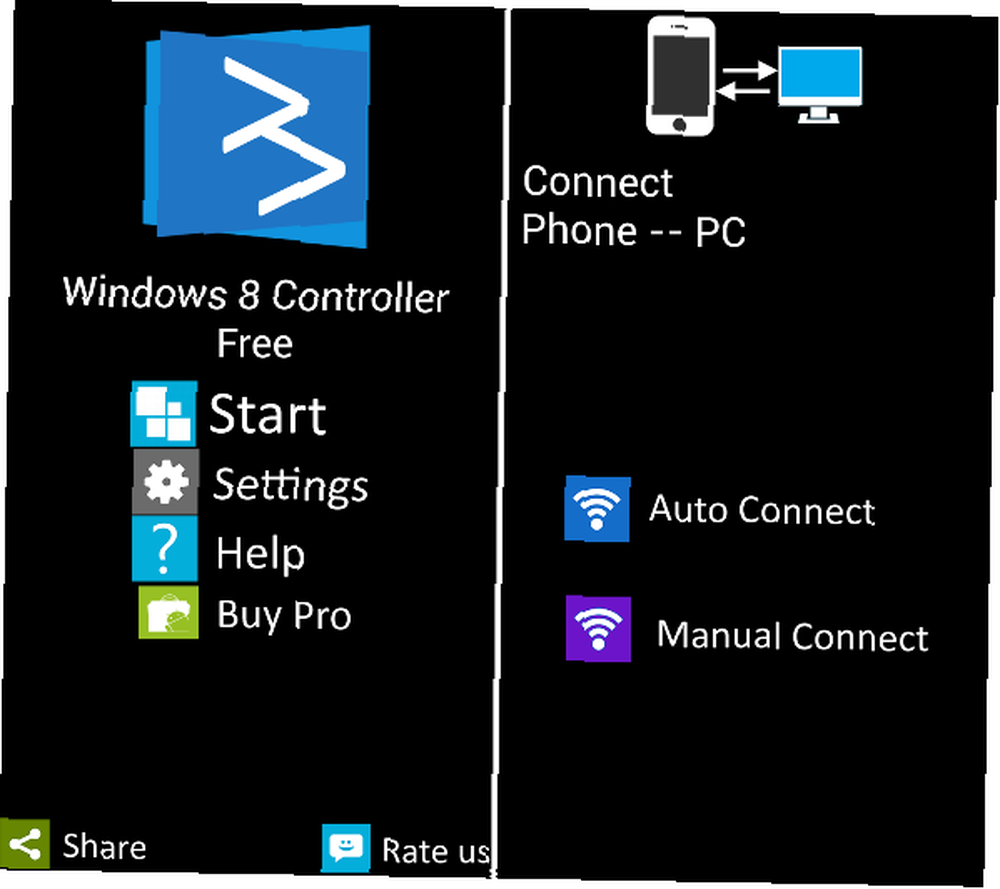
Для меня подключить телефон Android к компьютеру под управлением Windows 8 было так же просто, как нажать кнопку «Автоподключение» на телефоне Android. Он нашел его мгновенно и успешно подключился.
Если у вас возникли проблемы, убедитесь, что вы оба подключены к одной и той же сети Wi-Fi, а если ничего не помогает, попробуйте вручную подключиться с IP-адресом вашего компьютера. Приложение для ПК должно подтвердить, что вы подключены, и вы можете свернуть его. Это уменьшит его в правом нижнем углу панели задач, легко скрывая, но доступный, если вам это нужно.
использование
Как только вы начнете, у вас будет пустой экран с тремя кнопками: паника в правом верхнем углу и кнопки запуска и календаря в левом нижнем углу. Есть слабые линии вдоль нижней и правой сторон, блокирующие область сенсорной панели от кнопок быстрого доступа, а также обозначающие область полосы прокрутки. К сожалению, область полосы прокрутки довольно привередлива; в большинстве случаев он работает нормально, но когда это не так, его бесконечно расстраивает.
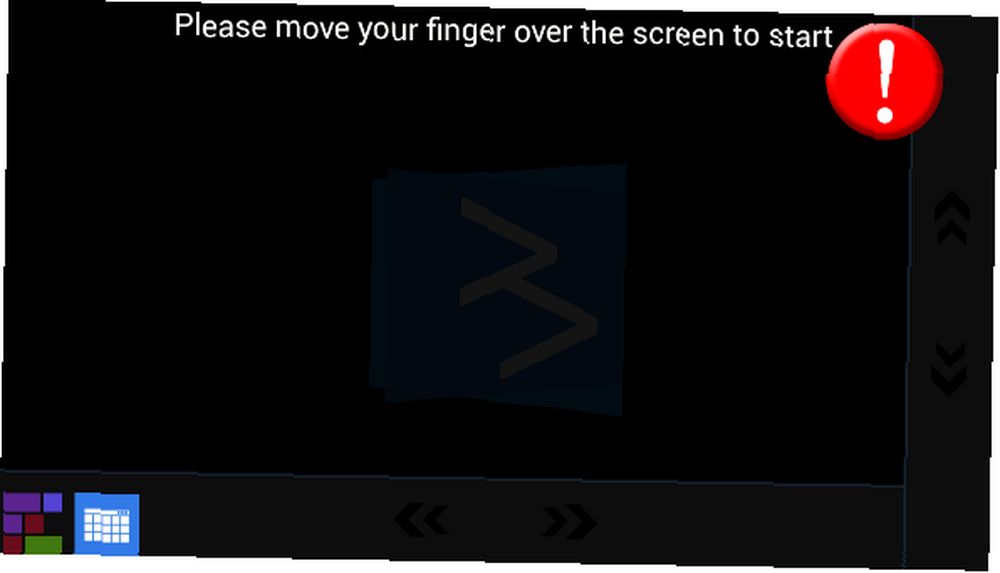
Кнопка «Пуск» в левом нижнем углу открывает странное меню, показанное ниже. В основном это набор ярлыков, большинству из которых вам нужна Pro-версия, и ко многим из них, например, к Charms, можно получить доступ в режиме тачпада / мыши в любом случае. Самой странной частью этого меню является то, что для возврата в режим сенсорной панели / мыши, вы должны использовать кнопку возврата вашего телефона; для этого в приложении нет кнопки быстрого доступа.
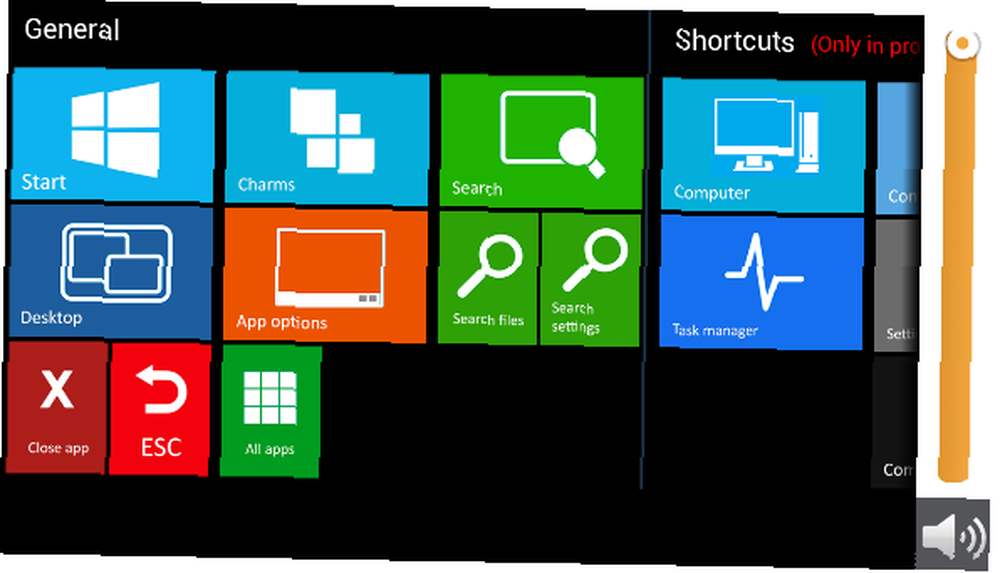
Кнопка с календарем на самом деле вовсе не календарь, а список ярлыков. Его можно использовать для запуска некоторых приложений, таких как Internet Explorer, Chrome, Netflix, Spotify и т. Д., Хотя почти все из них требуют Pro версии. После открытия ярлыки для этого конкретного приложения отображаются прямо под тачпадом, что я считаю очень удобным. Больше не нужно пытаться шевелиться мышью на кнопку паузы для Netflix; вместо этого вы можете просто использовать ярлык паузы.
Еще одна полезная вещь в этом приложении - встроенные ярлыки Windows 8. Если пролистать справа, откроется меню Charms, а пролистывание снизу даст вам возможность выбрать приложение Metro / Modern, в котором вы находитесь. Слева будет переключать приложения, а смахивание сверху закроет приложение. Тем не менее, будьте осторожны с проведением сверху, потому что оно не колеблется ни на минуту, позволяя вам “щелчок” приложения на стороне, как обычно - он просто закрывает приложение, в котором вы находитесь.
Заключение
Поскольку многие машины с Windows 8 поставляются с портами HDMI или, по крайней мере, портами micro-HDMI, подключение компьютера к телевизору Как вывести видео с ПК или ноутбука на телевизор Как вывести видео с ПК или ноутбука на телевизор Компьютер является одним из самых универсальных видеоплееров, когда-либо изобретенных. Он может воспроизводить диски, различные файлы или потоковое видео из Интернета. Мало что недоступно на ПК, и если что-то ... проще, чем когда-либо. Это приложение просто глазурь на торте. Возможность сидеть на диване, вдали от своего ПК или телевизора, и управлять всем со своего Android-устройства - это потрясающая роскошь, которая определенно стоит 2 доллара, которые за нее платит разработчик Керим Кайнакчи..
Есть ли у вас какие-либо другие приложения для управления вашим ПК? Будете ли вы загружать Windows 8 Controller? Дайте нам знать об этом в комментариях.











